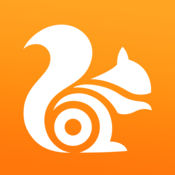通过uc浏览器的翻译功能插件,用户可以对外文网站进行翻译,操作十分方便。uc浏览器怎么翻译网页?uc浏览器翻译功能在哪里?下面小编就来为大家介绍一下翻译网页的方法。 uc浏览器怎么翻译网页?1、打开【UC浏览器】客户端,然后访问一个英文的网站, 2、接着点击底部【菜单】图标 3、再点击【工具箱】-【网页翻译】 4、如果是首次使用这个功能,需要安装【翻译】插件,安装完成后,将允许后台运行开关打开。 5、再次回到【UC浏览器】,点网页翻译图标,在弹的界面中选择需要翻译的目标语言,点击翻译,等待跳转到新界面翻译完成即可。 以上就是小编带来的uc浏览器怎么翻译网页?uc浏览器翻译功能在哪里介绍了,更多相关资讯教程,请关注3DM手游网。